Réparer Whatsapp Web ne télécharge pas de fichiers
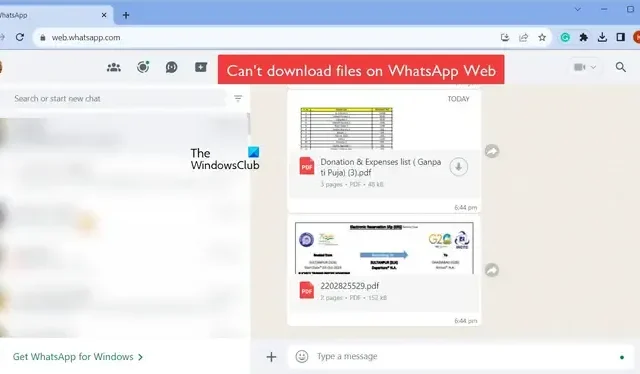
Vous ne parvenez pas à télécharger des fichiers sur WhatsApp Web sur votre PC Windows ? Si tel est le cas, ce guide est tout ce dont vous avez besoin pour résoudre ce problème.
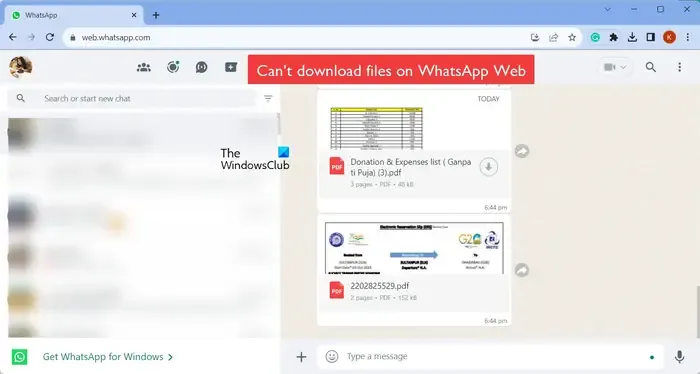
Comment télécharger des fichiers sur WhatsApp Web ?
Pour télécharger des fichiers sur WhatsApp Web sur un PC Windows, vous pouvez suivre les étapes ci-dessous :

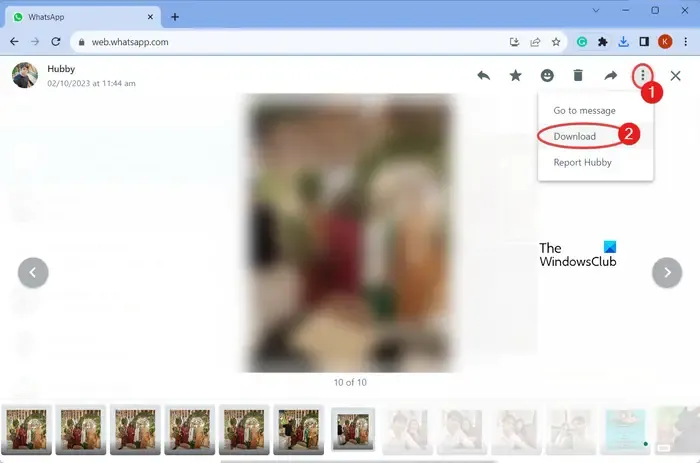
Ensuite, cliquez sur le fichier multimédia que vous souhaitez télécharger. Ensuite, appuyez sur le bouton de menu à trois points et sélectionnez l’ option Télécharger pour télécharger le fichier. Si vous souhaitez télécharger un PDF ou un autre fichier de document, vous pouvez simplement cliquer sur le bouton Télécharger présent sur le fichier pour le télécharger.
Désormais, certains utilisateurs se plaignent de ne pouvoir télécharger aucune pièce jointe sur WhatsApp dans leur navigateur Web sous Windows. Pourquoi ce problème se produit-il, découvrons-le dans cet article.
Pourquoi ne puis-je pas télécharger des fichiers depuis WhatsApp Web ?

Dans tous les scénarios, vous pouvez résoudre rapidement le problème à l’aide des correctifs dont nous avons parlé ci-dessous. Alors, vérifiez.
Réparer Whatsapp Web ne télécharge pas de fichiers
Si vous ne parvenez pas à télécharger des fichiers multimédias, PDF et autres fichiers sur WhatsApp Web sur un PC, voici les solutions que vous pouvez utiliser pour résoudre ce problème :
- Redémarrez votre navigateur Web ou votre ordinateur.
- Assurez-vous que votre connexion Internet fonctionne correctement.
- Vérifiez si les serveurs WhatsApp sont en panne.
- Déconnectez-vous, puis reconnectez-vous.
- Ajustez la date et l’heure de votre PC.
- Désactivez les bloqueurs de publicités, le cas échéant.
- Effacez le cache du navigateur et les données des cookies.
- Essayez d’utiliser l’application WhatsApp du Microsoft Store.
1] Redémarrez votre navigateur Web ou votre ordinateur

Il peut y avoir un problème temporaire ou un problème avec votre navigateur, c’est pourquoi vous ne pouvez pas télécharger de fichiers sur WhatsApp Web. Par conséquent, avant d’essayer une autre solution, redémarrez votre navigateur Web et ouvrez WhatsApp pour vérifier si le problème a disparu. Si cela ne résout pas le problème, vous pouvez redémarrer votre ordinateur et voir si cela résout le problème.
2] Assurez-vous que votre connexion Internet fonctionne correctement
Si votre connexion Internet est faible ou instable, ou si votre Internet ne fonctionne pas correctement, vous rencontrerez des difficultés pour télécharger des fichiers sur WhatsApp. Assurez-vous donc que vous êtes bien connecté à une connexion réseau fiable. Vous pouvez essayer de passer à une autre connexion réseau ou de redémarrer votre routeur/modem et voir si cela fonctionne.
3] Vérifiez si les serveurs WhatsApp sont en panne
Il est également possible qu’une panne de serveur ou un problème de serveur temporaire à la fin de WhatsApp soit à l’origine du problème. Par conséquent, vérifiez l’état actuel du serveur de WhatsApp et assurez-vous que les serveurs ne sont pas en panne. S’il y a un problème de serveur, attendez un moment, puis essayez de télécharger des fichiers.
4] Déconnectez-vous, puis reconnectez-vous
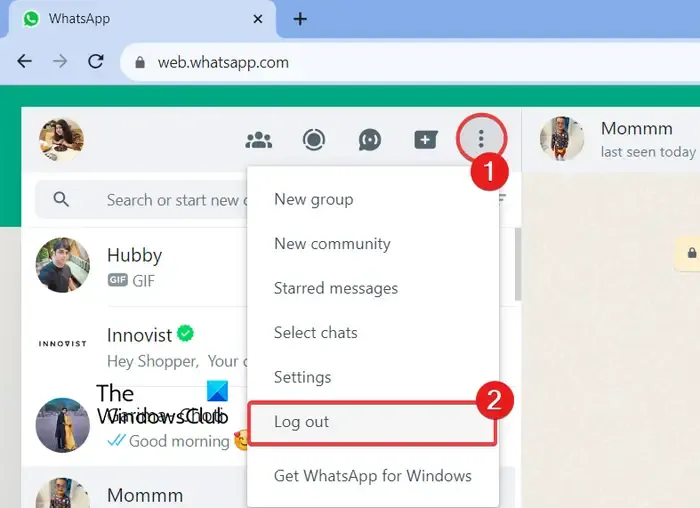
La prochaine chose que vous pouvez faire est de vous déconnecter de WhatsApp Web, puis de vous reconnecter à votre compte pour voir si vous pouvez télécharger des fichiers ou non. Voici comment procéder :
- Tout d’abord, ouvrez WhatsApp dans votre navigateur Web.
- Maintenant, cliquez sur le bouton de menu à trois points en haut à gauche.
- Ensuite, sélectionnez l’ option Déconnexion , puis appuyez sur le bouton Déconnexion dans l’invite de confirmation.
Lorsque vous êtes déconnecté de WhatsApp, redémarrez votre navigateur Web et connectez-vous à votre compte WhatsApp en scannant le code QR affiché sur votre écran depuis votre application WhatsApp sur votre téléphone.
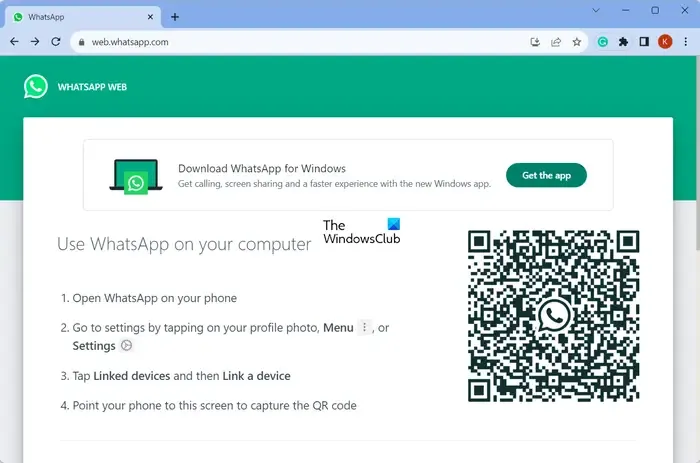
Suivez les instructions mentionnées sur votre écran. Une fois connecté, ouvrez le chat souhaité et vérifiez si vous pouvez télécharger des fichiers ou non.
5] Ajustez la date et l’heure de votre PC
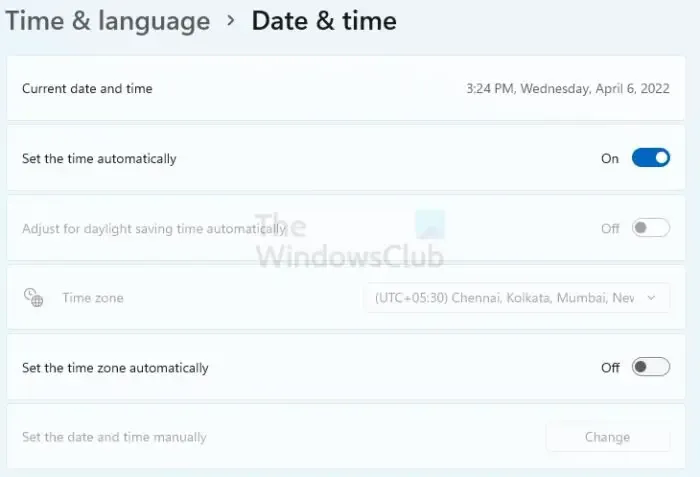
La date et l’heure de votre ordinateur doivent être configurées correctement. Sinon, cela pourrait entraîner des problèmes de synchronisation entre WhatsApp et votre PC, ce qui pourrait vous empêcher de télécharger des fichiers. Par conséquent, si le scénario s’applique, configurez les paramètres de date et d’heure corrects sur votre PC et vérifiez si cela vous aide. Voici comment procéder :
- Tout d’abord, appuyez sur Win+I pour ouvrir l’application Paramètres Windows.
- Maintenant, passez à l’onglet Heure et langue et cliquez sur Date et heure.
- Ensuite, activez la bascule associée à l’ option Définir l’heure automatiquement .
- Après cela, activez la bascule Définir le fuseau horaire automatiquement .
- Une fois terminé, rouvrez WhatsApp Web et vérifiez si vous pouvez télécharger des fichiers ou non.
6] Désactivez les bloqueurs de publicités, le cas échéant
Si vous avez activé les bloqueurs de publicités dans votre navigateur, cela pourrait provoquer ce problème. Par conséquent, vous pouvez désactiver les bloqueurs de publicités et vérifier si cela fonctionne. En plus des bloqueurs de publicités, vous pouvez essayer de désactiver les extensions/modules complémentaires suspects qui pourraient interférer avec le fonctionnement de votre navigateur Web.
Google Chrome:
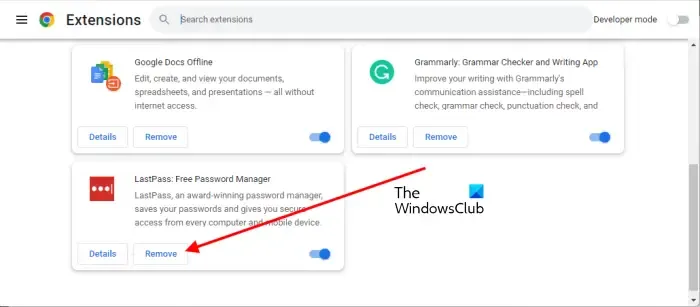
- Tout d’abord, ouvrez Google Chrome et appuyez sur le bouton de menu à trois points.
- Ensuite, choisissez l’ option Plus d’outils > Extensions .
- Sur la page Extensions ouverte, désactivez les bascules associées au bloqueur de publicités et à toute autre extension problématique.
- Vous pouvez utiliser le bouton Supprimer pour désinstaller définitivement l’extension.
- Maintenant, vérifiez si vous pouvez télécharger des fichiers sur WhatsApp ou non.
MicrosoftEdge :
- Tout d’abord, ouvrez Edge et accédez à l’ adresse edge://extensions .
- Ensuite, désactivez le bloqueur de publicités en désactivant la bascule associée.
7] Effacer le cache du navigateur et les données des cookies
Si le problème reste le même, vous pouvez essayer de vider le cache du navigateur et les cookies pour résoudre le problème. Les fichiers mis en cache corrompus et les données des cookies sont connus pour agir de manière notoire dans les navigateurs Web et peuvent entraîner divers problèmes de performances. Par conséquent, vous pouvez supprimer le cache du navigateur et les cookies et vérifier si cela aide. Voici comment:
Google Chrome:
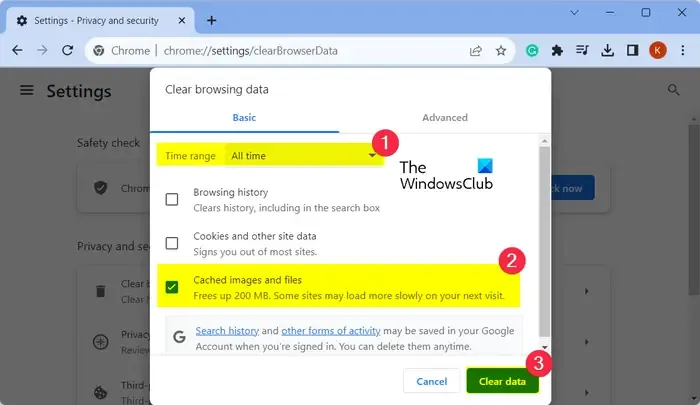
- Tout d’abord, accédez au navigateur Google Chrome et cliquez sur l’option de menu à trois points.
- Ensuite, choisissez l’ option Plus d’outils > Effacer les données de navigation , ou appuyez alternativement sur la touche de raccourci Ctrl + Maj + Suppr.
- Maintenant, définissez la plage de temps sur Tout le temps et cochez les cases Cookies et autres données du site et Images et fichiers mis en cache.
- Après cela, appuyez sur le bouton Effacer les données et laissez Chrome effacer les données de navigation.
- Une fois terminé, redémarrez Chrome et ouvrez WhatsApp Web pour vérifier si le problème est résolu.
MicrosoftEdge :
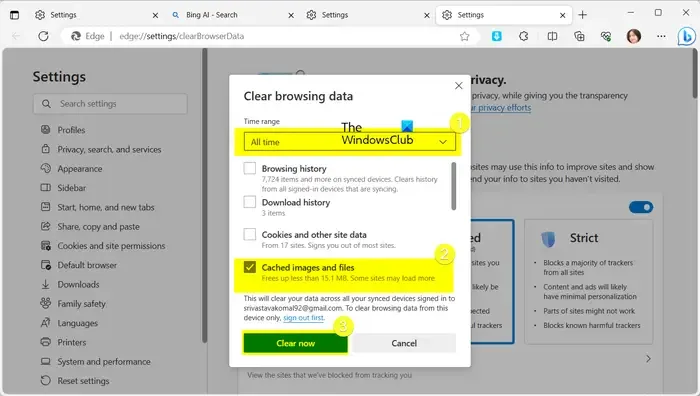
- Tout d’abord, ouvrez Edge et appuyez sur l’ option Paramètres et plus > Paramètres .
- Maintenant, accédez à l’onglet Confidentialité, recherche et services dans le volet de gauche et faites défiler jusqu’à la section Effacer les données de navigation.
- Après cela, cliquez sur le bouton Choisir les éléments à effacer .
- Ensuite, sélectionnez Tout le temps comme Période et cochez les options Cookies et autres données du site et Images et fichiers mis en cache .
- Ensuite, appuyez sur le bouton Effacer maintenant et redémarrez Edge pour voir si le problème est résolu.
8] Essayez d’utiliser l’application WhatsApp du Microsoft Store
Si le problème persiste, vous pouvez essayer d’utiliser l’ application WhatsApp du Microsoft Store sur votre PC Windows. Vérifiez si vous pouvez ou non télécharger des fichiers sur l’application WhatsApp UWP.
Si vous ne parvenez toujours pas à télécharger des fichiers sur WhatsApp, vous pouvez mettre à jour votre navigateur Web et voir si le problème est résolu. Ou téléchargez simplement les pièces jointes sur votre téléphone, puis transférez-les sur votre PC.
J’espère que cet article vous aidera à télécharger des fichiers sur WhatsApp Web sous Windows.



Laisser un commentaire